- Étapes de création d’un ebook – 1ère partie
- Étapes de création d’un ebook – 2e partie
- Étapes de création d’un ebook – 3e partie
2e étape : la conversion
Le moyen le plus simple revient à utiliser le site Feedbooks, à y copier/coller vos documents, à les publier gratuitement, juste le temps de récupérer les fichiers epub et Kindle, puis à les retirer du site.
C’est cependant une solution qui reste amateur, valable si vous souhaitez juste offrir un extrait de vos textes en format numérique sur votre site, mais pas si vous souhaitez vendre – les fichiers créés par ce biais comporteront la mention Feedbooks.
Je recommande de créer des fichiers sans DRM (digital rights management, verrous numériques). Les DRM empêchent en effet la conversion et la sauvegarde des fichiers ebook par les lecteurs, ce qui est préjudiciable pour ces derniers, et sont aisément contournés par les pirates de tous bords.
Amazon est le seul distributeur à permettre la conversion directement à partir de fichiers Word (.doc). Personnellement, je préfère utiliser le logiciel Mobipocket creator. Il existe un tutoriel en anglais que je recommande. Si j’utilise Mobipocket, c’est qu’il me permet de compresser au maximum mes fichiers Kindle, ce qui diminue mes « frais de livraison » à chaque vente d’ebook sur Amazon et améliore ma marge.
Vous n’êtes pas obligé(e) d’utiliser la table des matières de Mobipocket. En utilisant les feuilles de style de Word, il y a moyen de créer un sommaire comportant des hyperliens pour chaque titre de chapitre. Il n’est pas indispensable de le faire, mais cela facilite la navigation à l’intérieur du livre et c’est plus professionnel.
Il importe de remplir les champs de métadonnées quel que soit le distributeur. Les métadonnées correspondent à la signature numérique de votre fichier. Par exemple, pour un fichier de type Word, vous accédez aux propriétés pour savoir qui est le créateur du document. Les métadonnées sont un peu plus étendues : elles comprennent non seulement le nom de l’auteur, mais celui de l’éditeur s’il y a lieu, l’ISBN, la description du livre (quatrième de couverture), et parfois même la couverture, que vous pouvez y intégrer directement.
En théorie, on peut se passer des métadonnées internes au fichier epub, car tous ces renseignements, il vous faut les communiquer de nouveau dans les champs appropriés sur les sites ou fichiers excel des distributeurs concernés. Il n’est en général pas nécessaire d’intégrer la couverture de l’ebook dans les métadonnées. Attention, pour Apple, non seulement ce n’est pas nécessaire mais il ne faut pas le faire, sous peine de voir votre fichier epub refusé (oui, Apple utilise l’epub, un format commun aux PC et Mac, tout comme les fichiers .RTF).
Votre fichier de départ doit être « propre », c’est à dire que les polices de caractère prises en compte par les ebooks sont basiques, pas au-delà de la taille 14, les lettrines ne sont pas prises en compte, et les césures ne sont pas définies par vous, mais par le matériel utilisé (liseuse). Ainsi, la Kindle Paperwhite ne pratique pas la césure, là où les dernières Bookeen et Kobo proposent l’option. Dans le corps du texte de votre traitement de texte, veillez à ce que le style reste partout sur « standard », et ce afin d’éviter les surprises.
J’ai tendance à inclure une présentation de l’ouvrage (de type quatrième de couverture) au début de l’ebook (je parle ici du corps du livre), afin que le lecteur sache de quoi il s’agit s’il ne l’a plus lu depuis longtemps. Je le fais, même si j’ai déjà rentré la présentation dans le champ de métadonnées de l’ebook.
À des fins promotionnelles, je rentre aussi la description de mes autres ouvrages en fin de fichier, avec des liens hypertextes vers mon site et mon blog. Il est aussi possible de procéder à des échanges de présentation avec d’autres auteurs, afin d’essayer de « partager le lectorat ».
Pour les fichiers EPUB, auparavant, j’utilisais le logiciel Calibre couplé au logiciel Sigil. Calibre permet d’assurer une conversion de manière simple (personnellement, dans l’onglet présentation, je supprime l’interligne automatique entre paragraphes, pour resserrer le texte). Le logiciel Sigil ne travaille qu’à partir de fichiers epub déjà constitués. Il permet, avec l’onglet « Insert », puis « SGF Chapter marker », d’insérer très facilement des chapitres, puis de générer une table des matières sans avoir à le faire sous Calibre (moins fiable, selon mon expérience).
En ce moment, je bâtis mes fichiers epub directement à partir du traitement de texte que j’utilise, à savoir LibreOffice. Je continue à utiliser Sigil, mais juste pour la vérification finale de l’epub, même plus pour le chapitrage.
Pour cela, je suis allé récupérer le plugin Writer to ePub sur Internet. Puis dans l’onglet « Outils » de Libre Office, en sélectionnant « Gestionnaire d’extensions », je l’ai ajouté.
Il me suffit ensuite de créer tous mes titres de chapitres (juste les titres de chapitre, pas les chapitres entiers) à l’aide des feuilles de style en titre 1 (en limitant la police de caractère à la taille 14, les tailles supérieures n’étant de toute façon pas gérées par les ebooks) pour obtenir un chapitrage automatiquement. Je rentre les métadonnées, je laisse les préférences par défaut, je lance la conversion et c’est magique, tout se fait tout seul (l’epub est créé dans le même répertoire que celui du document converti). C’est une solution ultrasimple une fois que le plugin est installé, plus encore que de définir des hyperliens sous Word.
Et maintenant, les différents logiciels en images :

 [collapseSym] =>
[collapseSym] =>  )
postsToExclude:
Array
(
)
CATEGORY QUERY:
SELECT t.*, tt.* FROM wp_terms AS t INNER JOIN
wp_term_taxonomy AS tt ON t.term_id = tt.term_id WHERE tt.taxonomy IN
('category') AND t.slug!='blogroll'
ASC
CATEGORY QUERY RESULTS
Array
(
[0] => WP_Term Object
(
[term_id] => 43
[name] => Conseils d’écriture
[slug] => conseils
[term_group] => 0
[term_taxonomy_id] => 43
[taxonomy] => category
[description] => Conseils, trucs et astuces pour auteurs.
[parent] => 0
[count] => 24
[filter] => raw
[order] => 0
)
[1] => WP_Term Object
(
[term_id] => 4
[name] => Le monde de l’édition
[slug] => edition
[term_group] => 0
[term_taxonomy_id] => 4
[taxonomy] => category
[description] => Éditeurs, présentation et sélection, Corrections éditoriales, BAT, Présentations de différents types d'édition et contrats, les métiers du livre.
[parent] => 0
[count] => 11
[filter] => raw
[order] => 1
)
[2] => WP_Term Object
(
[term_id] => 30
[name] => Chroniques
[slug] => chroniques
[term_group] => 0
[term_taxonomy_id] => 30
[taxonomy] => category
[description] => Dossiers, polémiques, arnaques, erreurs.
[parent] => 0
[count] => 11
[filter] => raw
[order] => 2
)
[3] => WP_Term Object
(
[term_id] => 14
[name] => Témoignages
[slug] => temoignages
[term_group] => 0
[term_taxonomy_id] => 14
[taxonomy] => category
[description] => Interviews d’auteurs/éditeur/professionnels de l’édition, portraits, retour d’expérience (soumission, édition, signatures…), conseils.
[parent] => 0
[count] => 19
[filter] => raw
[order] => 3
)
[4] => WP_Term Object
(
[term_id] => 31
[name] => Rendez-vous
[slug] => rendezvous
[term_group] => 0
[term_taxonomy_id] => 31
[taxonomy] => category
[description] => Voici nos rendez-vous culturels, entre une recommandation de lecture ou de film, un salon ou une séance de dédicaces, des concours ou des appels à textes. C'est ici que ça se passe !
[parent] => 0
[count] => 9
[filter] => raw
[order] => 4
)
[5] => WP_Term Object
(
[term_id] => 1
[name] => Espaces Comprises
[slug] => ec
[term_group] => 0
[term_taxonomy_id] => 1
[taxonomy] => category
[description] => Communications génériques sur le site et la vie de l’association (catégorie WP par défaut).
[parent] => 0
[count] => 18
[filter] => raw
[order] => 5
)
[6] => WP_Term Object
(
[term_id] => 9
[name] => Ressources
[slug] => ressources
[term_group] => 0
[term_taxonomy_id] => 9
[taxonomy] => category
[description] => Liens, encyclopédies, dictionnaires, références...
[parent] => 43
[count] => 19
[filter] => raw
[order] => 6
)
[7] => WP_Term Object
(
[term_id] => 44
[name] => Correction
[slug] => correction
[term_group] => 0
[term_taxonomy_id] => 44
[taxonomy] => category
[description] => Quelques conseils pour la forme de votre manuscrit.
[parent] => 43
[count] => 14
[filter] => raw
[order] => 7
)
[8] => WP_Term Object
(
[term_id] => 45
[name] => Tutoriels
[slug] => tutoriels
[term_group] => 0
[term_taxonomy_id] => 45
[taxonomy] => category
[description] => Traitement de textes, logiciels spécialisés.
[parent] => 43
[count] => 5
[filter] => raw
[order] => 8
)
[9] => WP_Term Object
(
[term_id] => 41
[name] => Les métiers du livre
[slug] => metiers-du-livre
[term_group] => 0
[term_taxonomy_id] => 41
[taxonomy] => category
[description] => L’agent littéraire, le correcteur, le distributeur, l’éditeur, le libraire, l’auteur, l’imprimeur...
[parent] => 4
[count] => 10
[filter] => raw
[order] => 9
)
[10] => WP_Term Object
(
[term_id] => 3
[name] => L'auto-publication
[slug] => autopublication
[term_group] => 0
[term_taxonomy_id] => 3
[taxonomy] => category
[description] => Démarches légales : ISBN / dépôt légal, Statuts : associations / auto-entrepreneurs, Travail éditorial : correction / maquette / couverture / impression, Création d'e-books, Promotion : vente / plateforme, Droits d'auteur vs bénéfices, fiscalisation, budget.
[parent] => 4
[count] => 4
[filter] => raw
[order] => 10
)
[11] => WP_Term Object
(
[term_id] => 46
[name] => Dossiers
[slug] => dossiers
[term_group] => 0
[term_taxonomy_id] => 46
[taxonomy] => category
[description] => Les liseuses du marché, Protection des œuvres...
[parent] => 30
[count] => 16
[filter] => raw
[order] => 11
)
[12] => WP_Term Object
(
[term_id] => 47
[name] => Polémiques
[slug] => polemiques
[term_group] => 0
[term_taxonomy_id] => 47
[taxonomy] => category
[description] => Livre papier vs livre numérique, compte d’auteur vs compte d’éditeur, auteur scriptural vs auteur structural...
[parent] => 30
[count] => 6
[filter] => raw
[order] => 12
)
[13] => WP_Term Object
(
[term_id] => 36
[name] => Le miroir aux alouettes
[slug] => miroir
[term_group] => 0
[term_taxonomy_id] => 36
[taxonomy] => category
[description] => Dénonciation d’arnaques, démontage d’articles bidons.
[parent] => 30
[count] => 6
[filter] => raw
[order] => 13
)
[14] => WP_Term Object
(
[term_id] => 48
[name] => Ratures et boulettes
[slug] => ratures-et-boulettes
[term_group] => 0
[term_taxonomy_id] => 48
[taxonomy] => category
[description] => Les grandes erreurs de l’écrit dans la pub, les quotidiens, les livres, les manuscrits…
[parent] => 30
[count] => 1
[filter] => raw
[order] => 14
)
[15] => WP_Term Object
(
[term_id] => 38
[name] => Concours et AT
[slug] => concours-et-at
[term_group] => 0
[term_taxonomy_id] => 38
[taxonomy] => category
[description] => Ici, on répertorie les appels à textes (nouvelles, romans ou autres) et concours ! Si vous avez des AT à relayer, si vous en connaissez qui ne sont pas sur les listes, n'hésitez pas à nous contacter (florence@espacescomprises.com) !
[parent] => 31
[count] => 2
[filter] => raw
[order] => 99999
)
[16] => WP_Term Object
(
[term_id] => 122
[name] => Coups de cœur
[slug] => coeur
[term_group] => 0
[term_taxonomy_id] => 126
[taxonomy] => category
[description] => Nos coups de cœur.
[parent] => 31
[count] => 25
[filter] => raw
[order] => 99999
)
[17] => WP_Term Object
(
[term_id] => 50
[name] => Méthodes
[slug] => methodes
[term_group] => 0
[term_taxonomy_id] => 50
[taxonomy] => category
[description] => Présentation de différentes méthodes d'écriture.
[parent] => 43
[count] => 25
[filter] => raw
[order] => 99999
)
[18] => WP_Term Object
(
[term_id] => 165
[name] => Textes de loi
[slug] => textesdeloi
[term_group] => 0
[term_taxonomy_id] => 169
[taxonomy] => category
[description] => Les textes de loi relatifs à l'édition, décortiqués et expliqués.
[parent] => 4
[count] => 3
[filter] => raw
[order] => 99999
)
)
POST QUERY:
POST QUERY RESULTS
)
postsToExclude:
Array
(
)
CATEGORY QUERY:
SELECT t.*, tt.* FROM wp_terms AS t INNER JOIN
wp_term_taxonomy AS tt ON t.term_id = tt.term_id WHERE tt.taxonomy IN
('category') AND t.slug!='blogroll'
ASC
CATEGORY QUERY RESULTS
Array
(
[0] => WP_Term Object
(
[term_id] => 43
[name] => Conseils d’écriture
[slug] => conseils
[term_group] => 0
[term_taxonomy_id] => 43
[taxonomy] => category
[description] => Conseils, trucs et astuces pour auteurs.
[parent] => 0
[count] => 24
[filter] => raw
[order] => 0
)
[1] => WP_Term Object
(
[term_id] => 4
[name] => Le monde de l’édition
[slug] => edition
[term_group] => 0
[term_taxonomy_id] => 4
[taxonomy] => category
[description] => Éditeurs, présentation et sélection, Corrections éditoriales, BAT, Présentations de différents types d'édition et contrats, les métiers du livre.
[parent] => 0
[count] => 11
[filter] => raw
[order] => 1
)
[2] => WP_Term Object
(
[term_id] => 30
[name] => Chroniques
[slug] => chroniques
[term_group] => 0
[term_taxonomy_id] => 30
[taxonomy] => category
[description] => Dossiers, polémiques, arnaques, erreurs.
[parent] => 0
[count] => 11
[filter] => raw
[order] => 2
)
[3] => WP_Term Object
(
[term_id] => 14
[name] => Témoignages
[slug] => temoignages
[term_group] => 0
[term_taxonomy_id] => 14
[taxonomy] => category
[description] => Interviews d’auteurs/éditeur/professionnels de l’édition, portraits, retour d’expérience (soumission, édition, signatures…), conseils.
[parent] => 0
[count] => 19
[filter] => raw
[order] => 3
)
[4] => WP_Term Object
(
[term_id] => 31
[name] => Rendez-vous
[slug] => rendezvous
[term_group] => 0
[term_taxonomy_id] => 31
[taxonomy] => category
[description] => Voici nos rendez-vous culturels, entre une recommandation de lecture ou de film, un salon ou une séance de dédicaces, des concours ou des appels à textes. C'est ici que ça se passe !
[parent] => 0
[count] => 9
[filter] => raw
[order] => 4
)
[5] => WP_Term Object
(
[term_id] => 1
[name] => Espaces Comprises
[slug] => ec
[term_group] => 0
[term_taxonomy_id] => 1
[taxonomy] => category
[description] => Communications génériques sur le site et la vie de l’association (catégorie WP par défaut).
[parent] => 0
[count] => 18
[filter] => raw
[order] => 5
)
[6] => WP_Term Object
(
[term_id] => 9
[name] => Ressources
[slug] => ressources
[term_group] => 0
[term_taxonomy_id] => 9
[taxonomy] => category
[description] => Liens, encyclopédies, dictionnaires, références...
[parent] => 43
[count] => 19
[filter] => raw
[order] => 6
)
[7] => WP_Term Object
(
[term_id] => 44
[name] => Correction
[slug] => correction
[term_group] => 0
[term_taxonomy_id] => 44
[taxonomy] => category
[description] => Quelques conseils pour la forme de votre manuscrit.
[parent] => 43
[count] => 14
[filter] => raw
[order] => 7
)
[8] => WP_Term Object
(
[term_id] => 45
[name] => Tutoriels
[slug] => tutoriels
[term_group] => 0
[term_taxonomy_id] => 45
[taxonomy] => category
[description] => Traitement de textes, logiciels spécialisés.
[parent] => 43
[count] => 5
[filter] => raw
[order] => 8
)
[9] => WP_Term Object
(
[term_id] => 41
[name] => Les métiers du livre
[slug] => metiers-du-livre
[term_group] => 0
[term_taxonomy_id] => 41
[taxonomy] => category
[description] => L’agent littéraire, le correcteur, le distributeur, l’éditeur, le libraire, l’auteur, l’imprimeur...
[parent] => 4
[count] => 10
[filter] => raw
[order] => 9
)
[10] => WP_Term Object
(
[term_id] => 3
[name] => L'auto-publication
[slug] => autopublication
[term_group] => 0
[term_taxonomy_id] => 3
[taxonomy] => category
[description] => Démarches légales : ISBN / dépôt légal, Statuts : associations / auto-entrepreneurs, Travail éditorial : correction / maquette / couverture / impression, Création d'e-books, Promotion : vente / plateforme, Droits d'auteur vs bénéfices, fiscalisation, budget.
[parent] => 4
[count] => 4
[filter] => raw
[order] => 10
)
[11] => WP_Term Object
(
[term_id] => 46
[name] => Dossiers
[slug] => dossiers
[term_group] => 0
[term_taxonomy_id] => 46
[taxonomy] => category
[description] => Les liseuses du marché, Protection des œuvres...
[parent] => 30
[count] => 16
[filter] => raw
[order] => 11
)
[12] => WP_Term Object
(
[term_id] => 47
[name] => Polémiques
[slug] => polemiques
[term_group] => 0
[term_taxonomy_id] => 47
[taxonomy] => category
[description] => Livre papier vs livre numérique, compte d’auteur vs compte d’éditeur, auteur scriptural vs auteur structural...
[parent] => 30
[count] => 6
[filter] => raw
[order] => 12
)
[13] => WP_Term Object
(
[term_id] => 36
[name] => Le miroir aux alouettes
[slug] => miroir
[term_group] => 0
[term_taxonomy_id] => 36
[taxonomy] => category
[description] => Dénonciation d’arnaques, démontage d’articles bidons.
[parent] => 30
[count] => 6
[filter] => raw
[order] => 13
)
[14] => WP_Term Object
(
[term_id] => 48
[name] => Ratures et boulettes
[slug] => ratures-et-boulettes
[term_group] => 0
[term_taxonomy_id] => 48
[taxonomy] => category
[description] => Les grandes erreurs de l’écrit dans la pub, les quotidiens, les livres, les manuscrits…
[parent] => 30
[count] => 1
[filter] => raw
[order] => 14
)
[15] => WP_Term Object
(
[term_id] => 38
[name] => Concours et AT
[slug] => concours-et-at
[term_group] => 0
[term_taxonomy_id] => 38
[taxonomy] => category
[description] => Ici, on répertorie les appels à textes (nouvelles, romans ou autres) et concours ! Si vous avez des AT à relayer, si vous en connaissez qui ne sont pas sur les listes, n'hésitez pas à nous contacter (florence@espacescomprises.com) !
[parent] => 31
[count] => 2
[filter] => raw
[order] => 99999
)
[16] => WP_Term Object
(
[term_id] => 122
[name] => Coups de cœur
[slug] => coeur
[term_group] => 0
[term_taxonomy_id] => 126
[taxonomy] => category
[description] => Nos coups de cœur.
[parent] => 31
[count] => 25
[filter] => raw
[order] => 99999
)
[17] => WP_Term Object
(
[term_id] => 50
[name] => Méthodes
[slug] => methodes
[term_group] => 0
[term_taxonomy_id] => 50
[taxonomy] => category
[description] => Présentation de différentes méthodes d'écriture.
[parent] => 43
[count] => 25
[filter] => raw
[order] => 99999
)
[18] => WP_Term Object
(
[term_id] => 165
[name] => Textes de loi
[slug] => textesdeloi
[term_group] => 0
[term_taxonomy_id] => 169
[taxonomy] => category
[description] => Les textes de loi relatifs à l'édition, décortiqués et expliqués.
[parent] => 4
[count] => 3
[filter] => raw
[order] => 99999
)
)
POST QUERY:
POST QUERY RESULTS
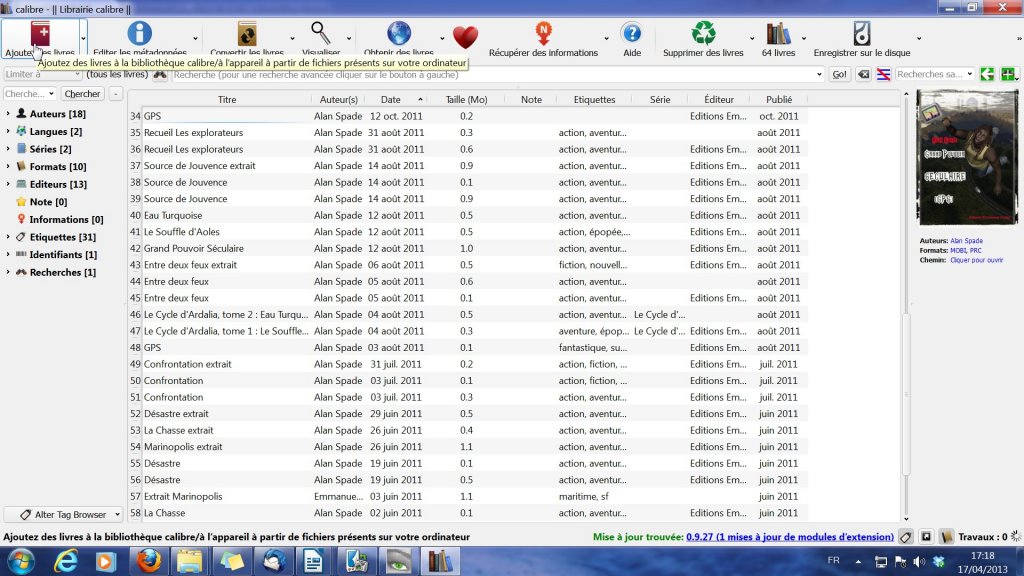
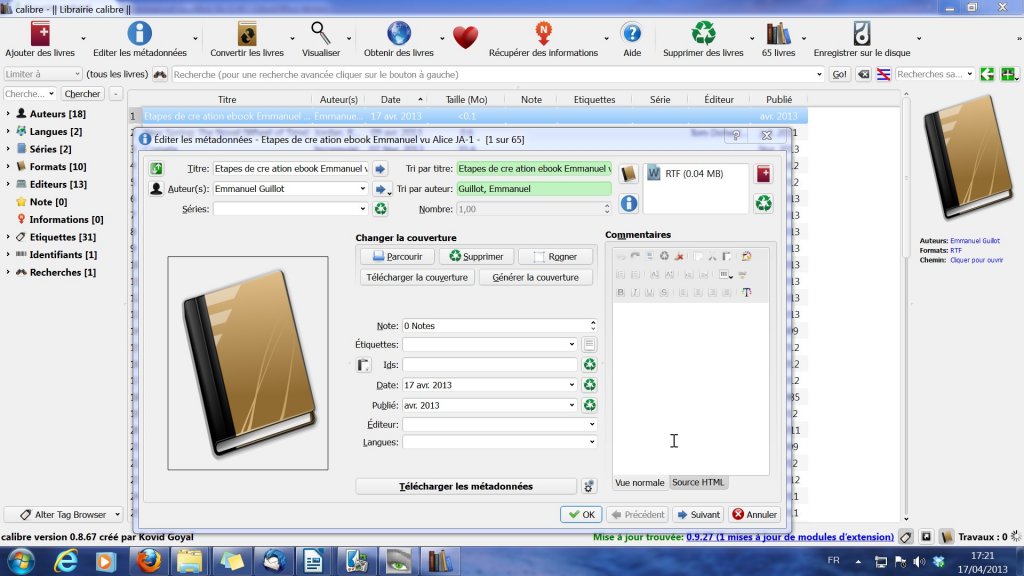
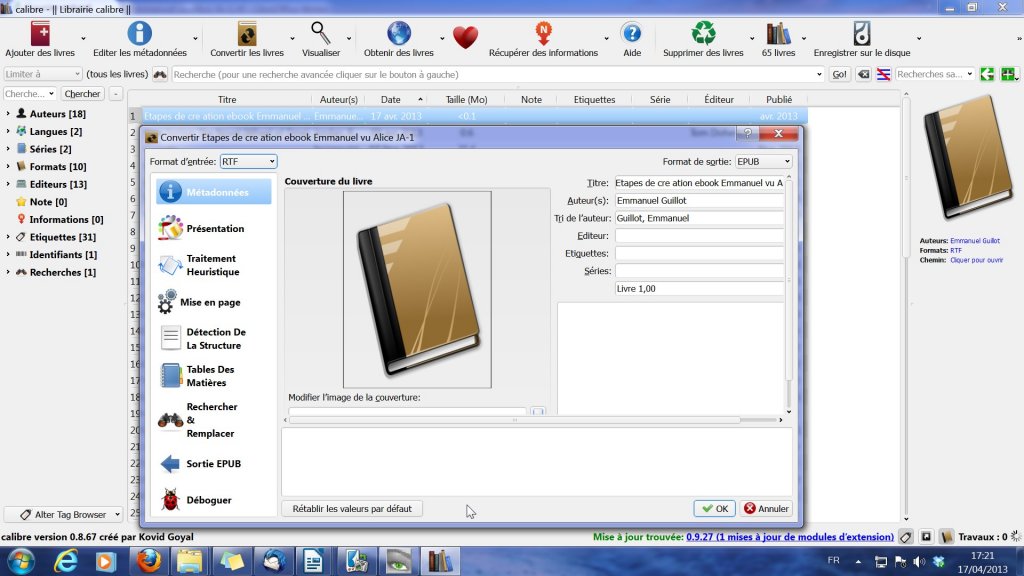
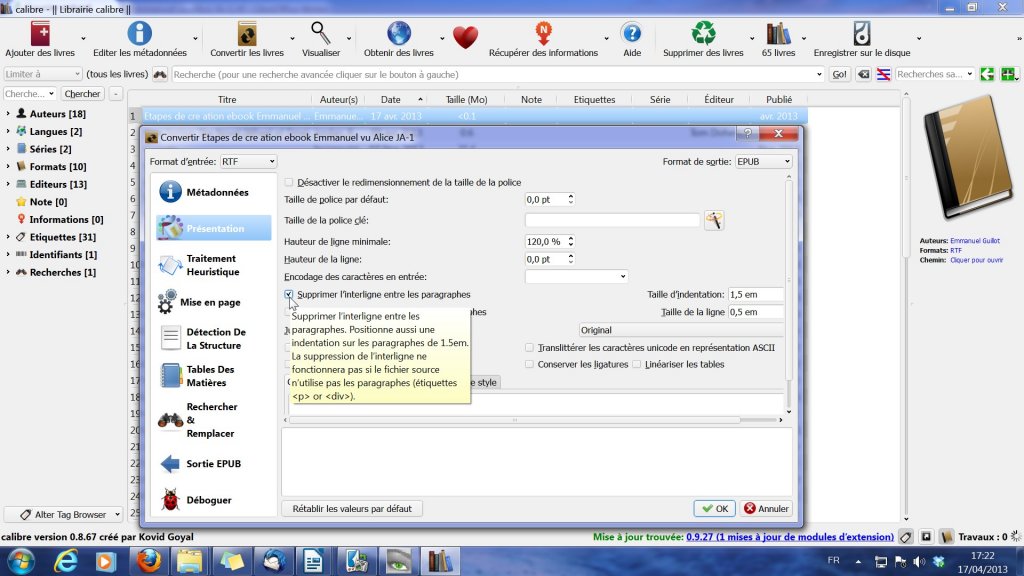
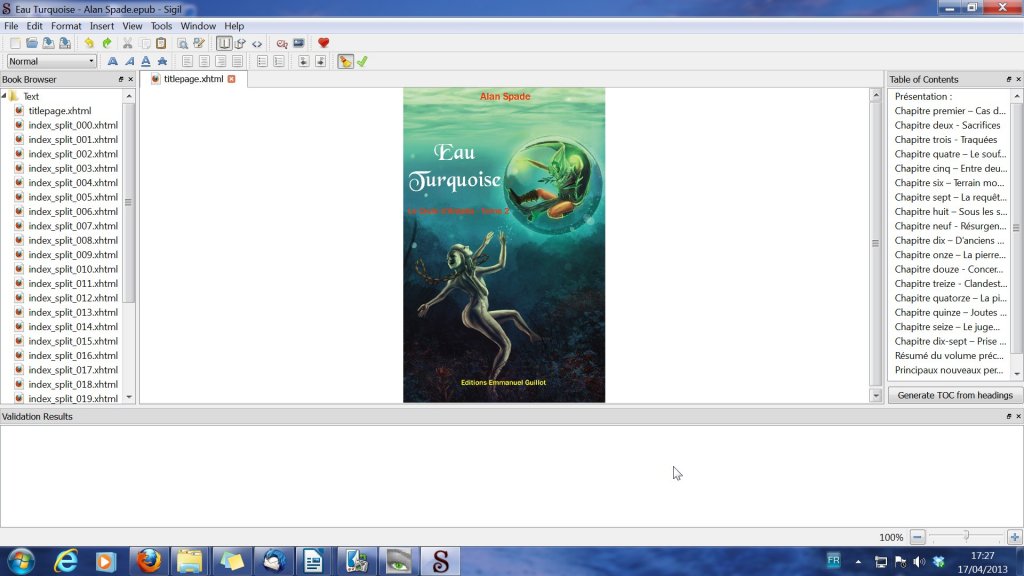
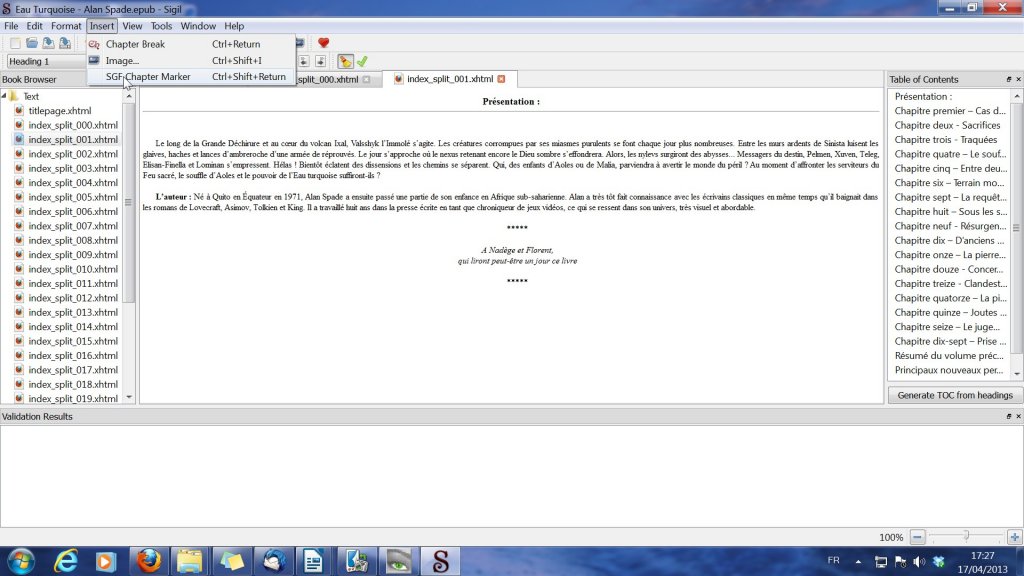
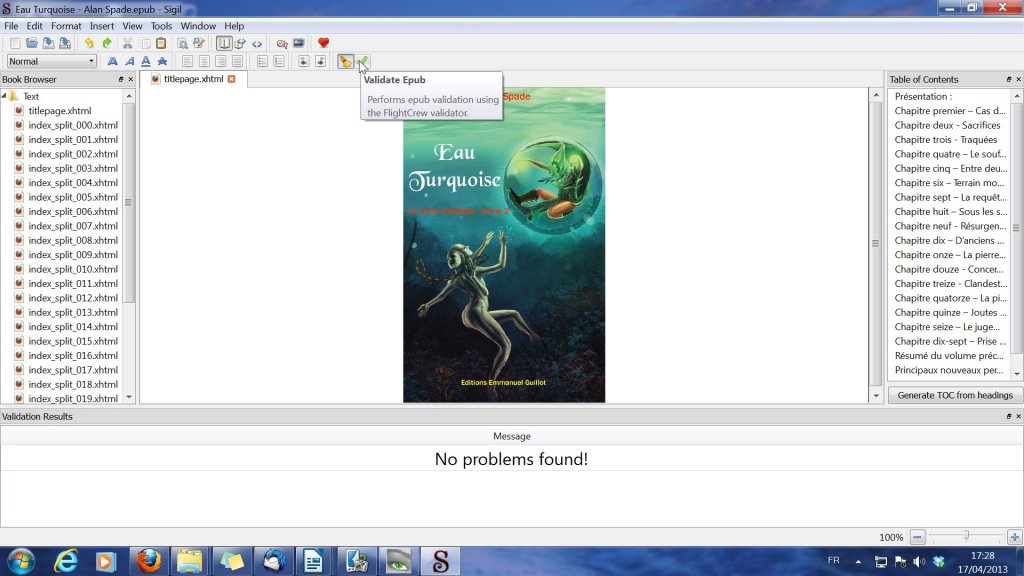
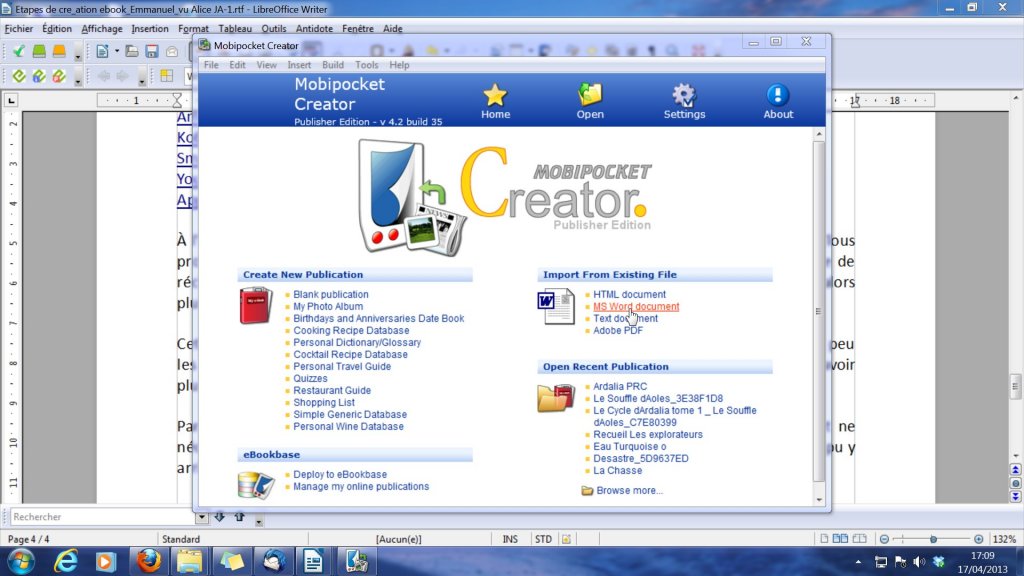
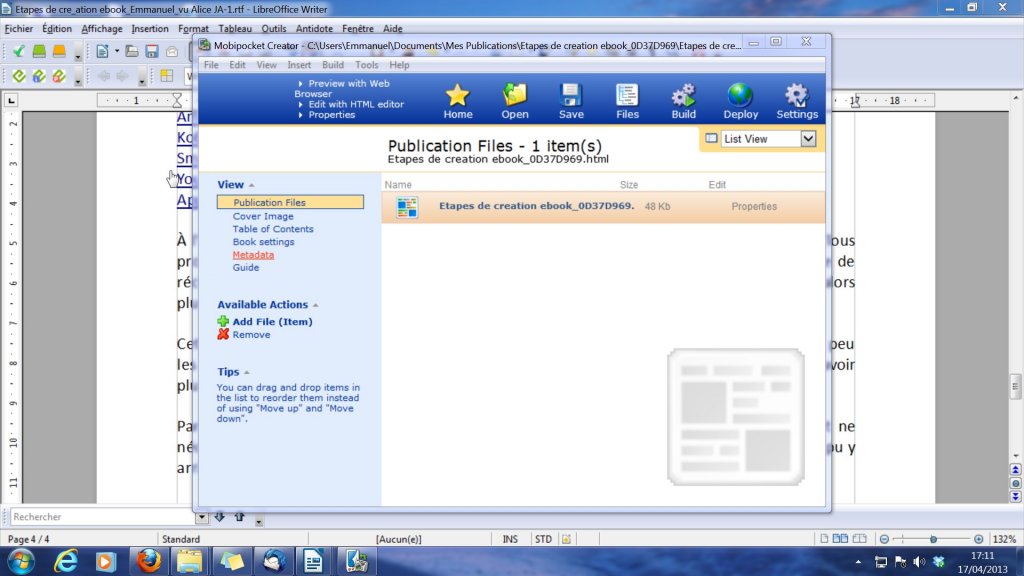
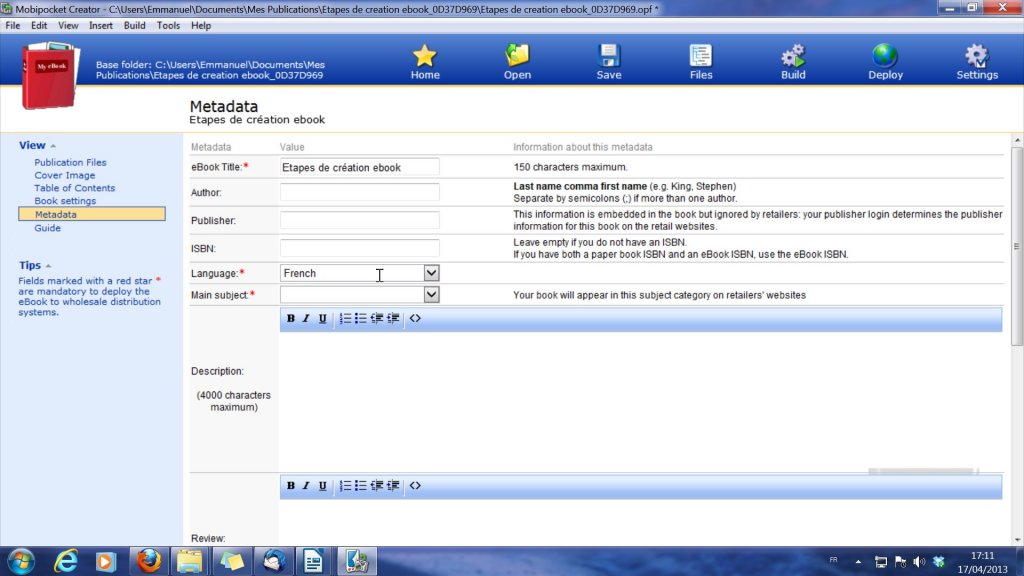
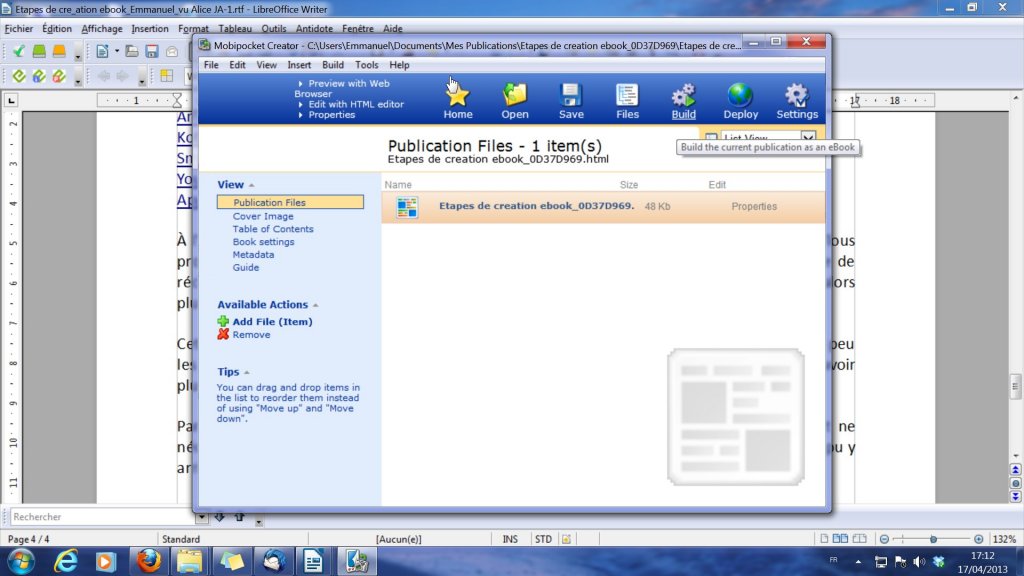
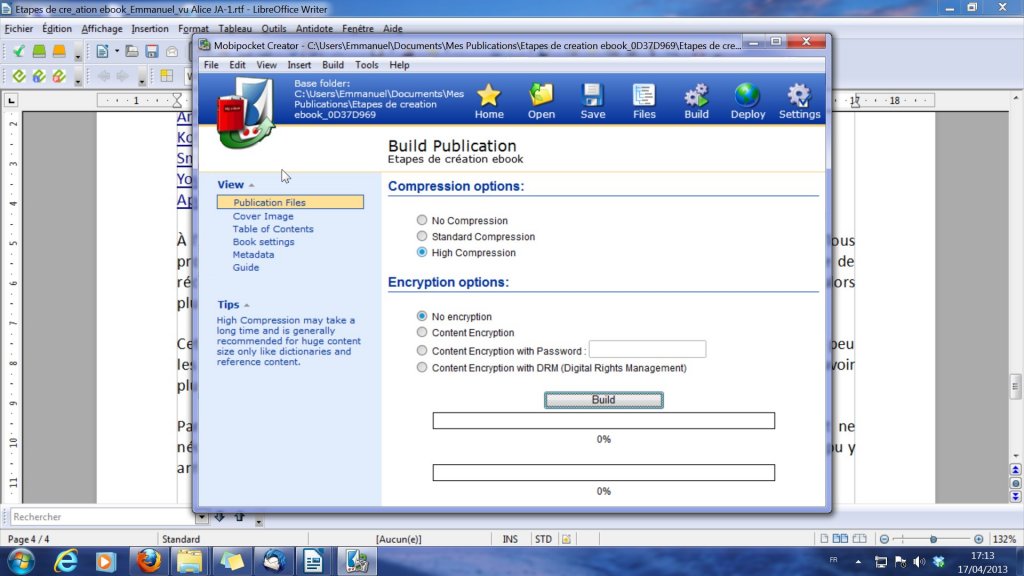
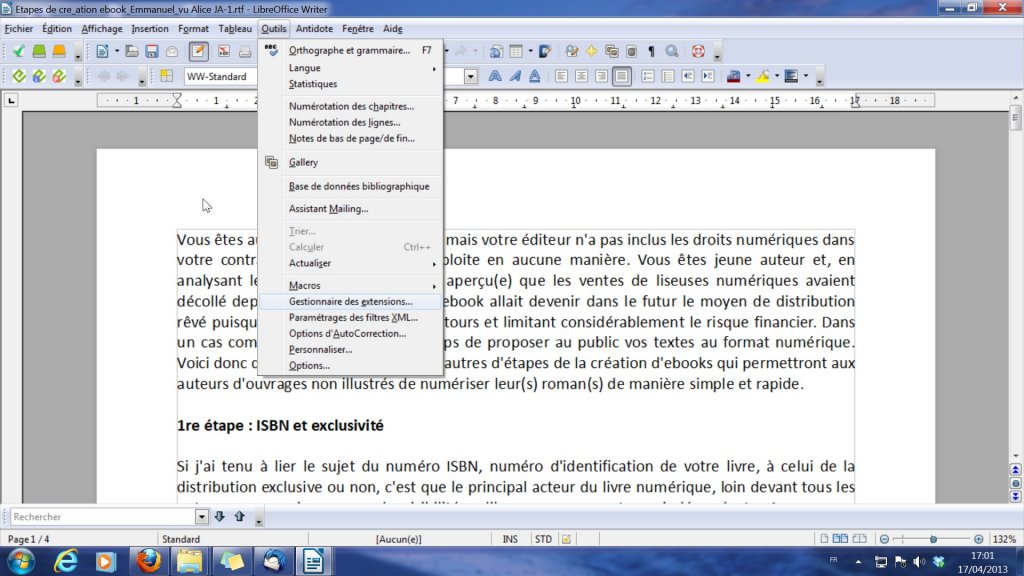
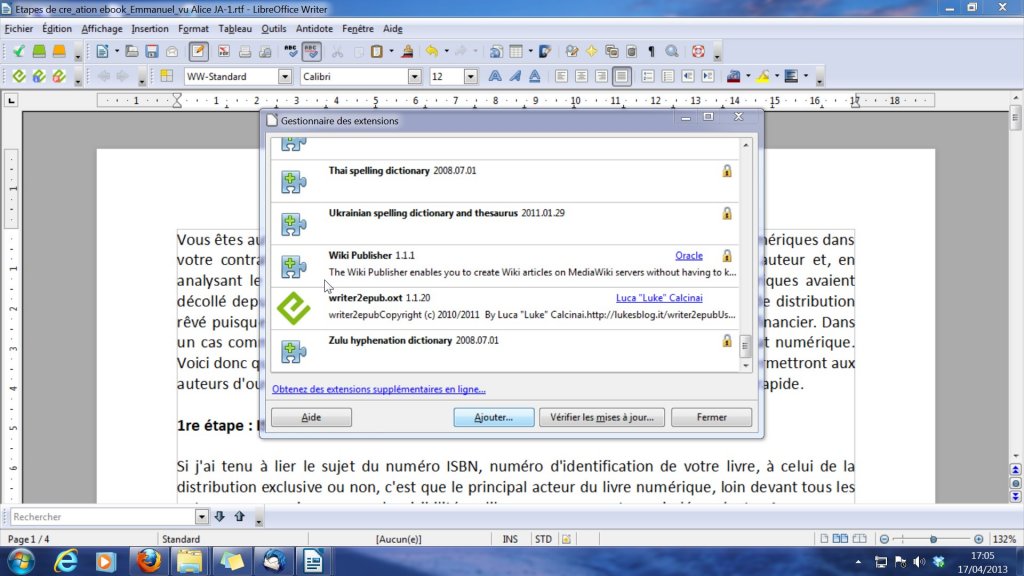
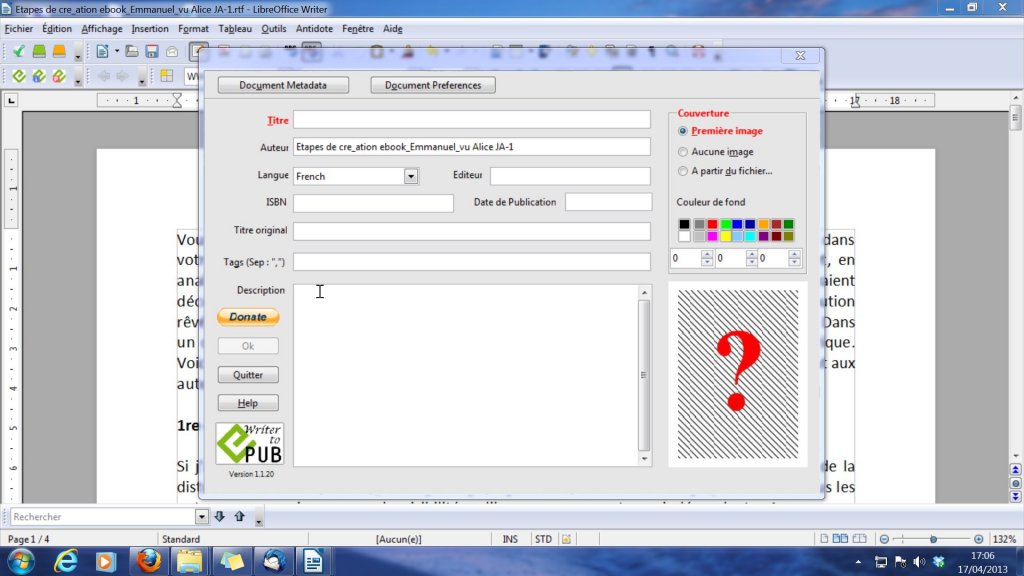
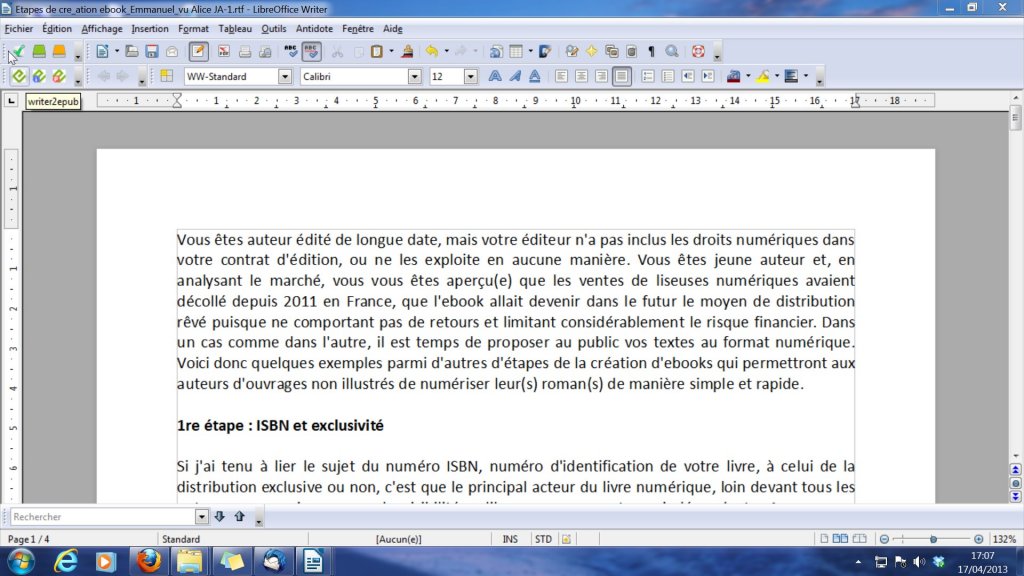


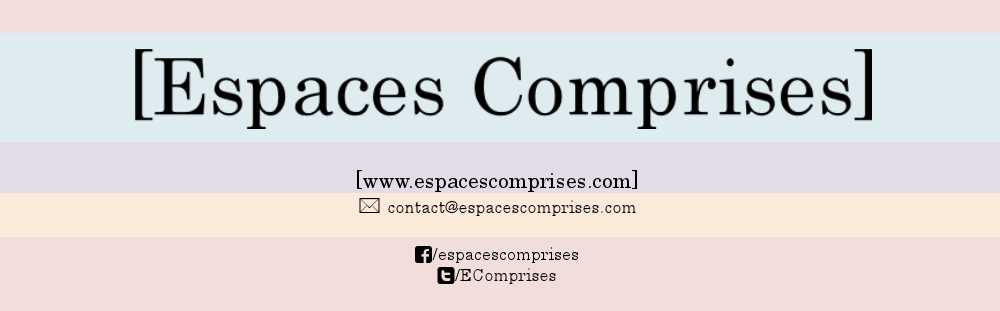
Cet article se veut avant tout un article de vulgarisation. Pour les puristes, ou ceux qui veulent tout simplement tirer le meilleur parti des possibilités de création d’un ebook, il existe bien évidemment de nombreuses ressources plus complètes sur Internet. En particulier, merci à Gary Gaignon de m’avoir signalé ce lien, relatif à la création d’epub (ne concerne pas les ebooks Kindle) : http://fr.flossmanuals.net/creer-un-epub/ch003_plug-in-ooo
Alan Spade a commenté sur [ESPACES COMPRISES]:
Cet article se veut avant tout un article de vulgarisation. Pour les puristes, ou ceux qui veulent tout simplement tirer le meilleur parti des possibilités de création d’un ebook, il existe bien évidemment de nombreuses ressources plus complètes sur Internet. En particulier, merci à Gary Gaignon de m’avoir signalé ce lien, relatif à la création d’epub (ne concerne pas les ebooks Kindle) : http://fr.flossmanuals.net/creer-un-epub/ch003_plug-in-ooo
Article intéressant, le serais d’autant plus si il était possible de cliquer sur les liens et d’atterrir sur la page visée. En l’état actuel le codage de la page renvoie a une ancre inexistante dans la page elle-même (signe # en début d’url).
Merci d’avoir signalé, c’est réparé ! Je ne sais pas pourquoi ça a fait ça, normalement tout marche bien… Mais là, c’est bon 🙂
Bonjour,
Article intéressant. J’utilise une autre méthode – plus rapide à mon goût – car je suis sous Linux (LibreOffice -*rtf + Sigil). Et le rendu est parfait (images incluses) y compris sur un ipad et « dégueulasse » sur un certains autres lecteurs… Mais là on touche aux logiciels de lecture des e-book et aux moteurs de rendus, qui malheureusement ne traitent pas de la même façon les fichiers.
D’ailleurs, il est peut-être utile de préciser que Mobipocket creator ne fonctionne qu’en environnement Windows (avec des restrictions sur windows 7).